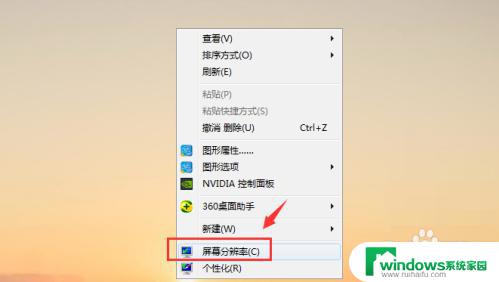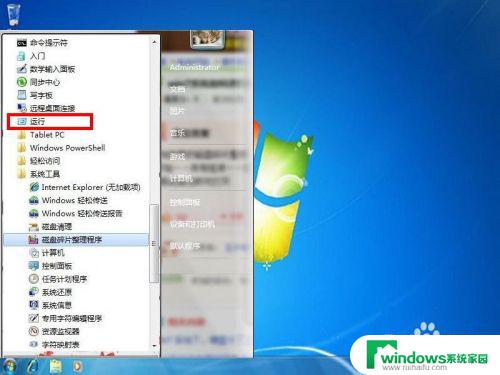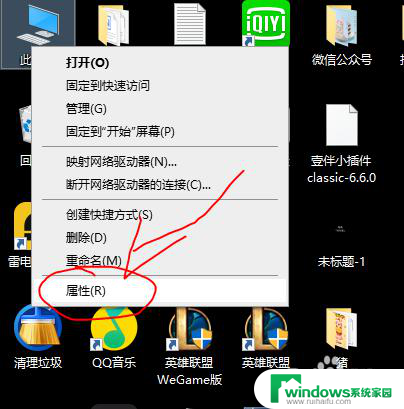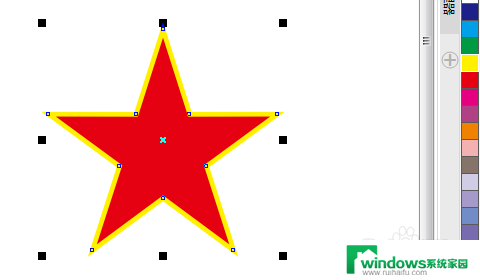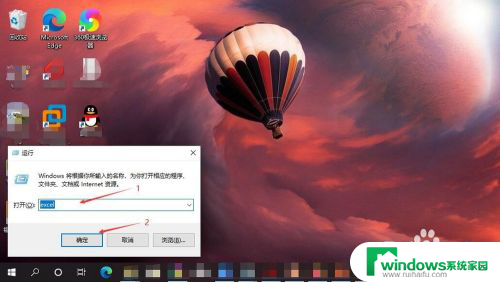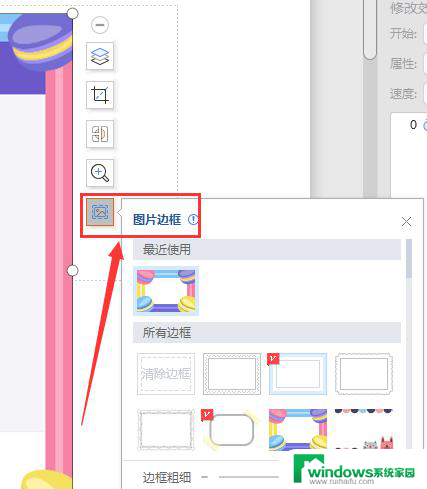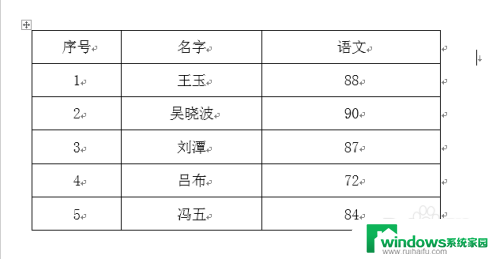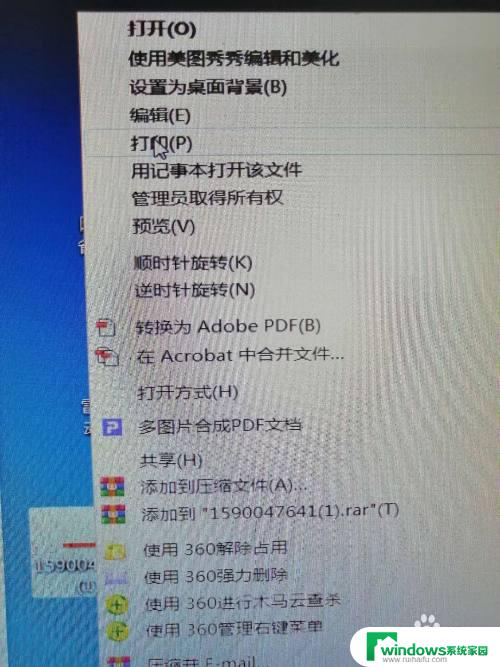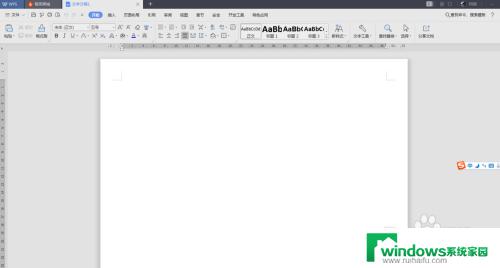电脑显示变窄两边有黑边 电脑屏幕两侧出现黑色边框怎么办
电脑显示器是我们日常生活中必不可少的工具之一,有时候我们可能会遇到一些问题,比如电脑屏幕两侧出现了黑色边框,这种情况常常会给我们的使用体验带来困扰,让我们感觉不舒服。当我们遇到电脑屏幕两侧出现黑色边框的情况时,我们应该如何解决呢?接下来我将为大家介绍一些可能的解决方法。
方法如下:
1.电脑屏幕出现两侧黑边的问题,其实主要就是屏幕分辨率改变了。只要调整一下就会变成满屏,一般不满屏肯定是屏幕分辨率没有调整成电脑适合的分辨率。

2.在屏幕两侧黑边的电脑桌面空白处右击鼠标,在弹出的右键菜单中选择屏幕分辨率选项。
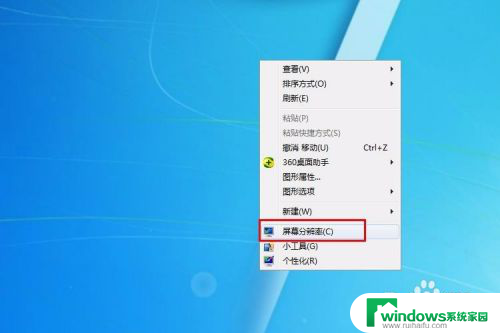
3.进入屏幕分辨率的设置界面,可以看到当前的分辨率为1024X768。也就是4:3的比例,这在宽屏的电脑显示器上肯定是不满屏的。接下来就是要修改掉它。
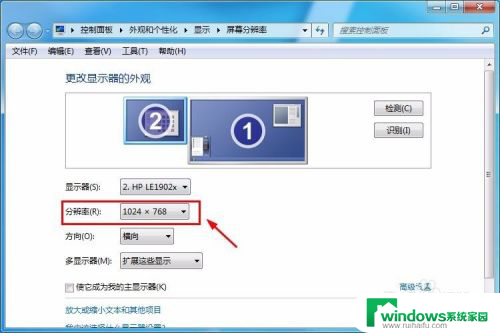
4.点击分辨率的选项,会弹出一个选择分辨率的下拉窗口。这里选择最大,也就是系统推荐的分辨率,这里改为1366X768。
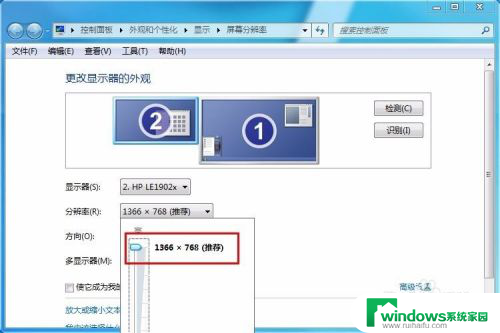
5.选择好分辨率之后,在界面会显示当前设置的分辨率,然后点击右下角的应用选项。
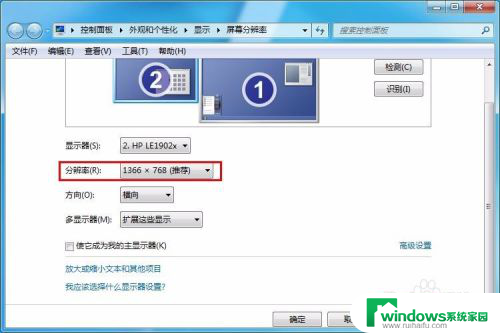
6.接着界面会弹出一个提示窗口,提示是否保留这些显示设置,这里点击保留更改选项即可。
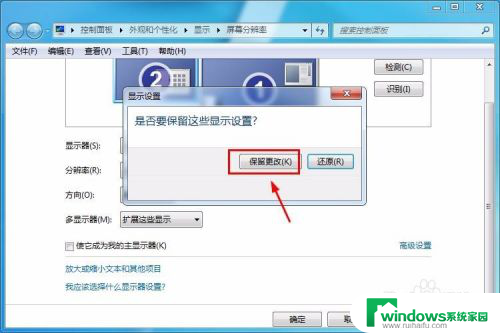
7.然后就可以关闭屏幕分辨率设置窗口了,这个时候就可以看到屏幕是满屏的了,两侧也没有黑边了。

以上是关于电脑显示屏两侧出现黑边的全部内容,如果遇到这种情况,你可以按照以上操作进行解决,非常简单快速。